Edge怎么恢复关闭的网页?Edge怎么打开刚刚关闭的网页?
在我们日常电脑的使用中,可能会出现不小心关闭页面的情况,近期就有Edge浏览器用户不小心将整个浏览器页面关闭了,那么应该如何快速打开刚刚关闭的网页呢?方法很简单,下面小编整理了详细的图文步骤,我们一起来学习下吧。
具体操作如下:
1. 我们先在电脑中打开Edge浏览器,然后在浏览器上方点击标签处的“×”图标就能关闭该标签页。
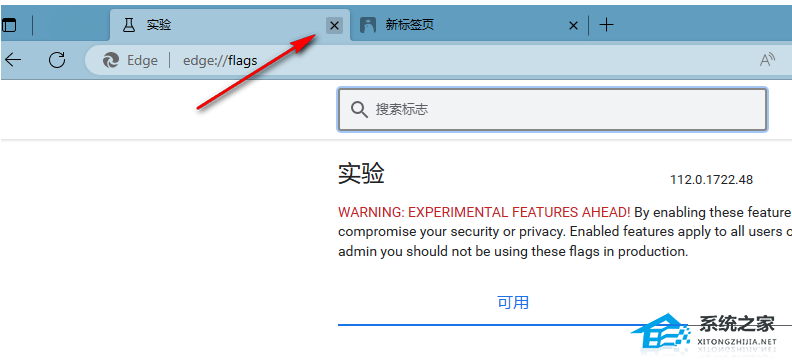
2. 当我们想要重新打开刚刚关闭的网页时,我们只需要在标签栏的空白部分右键单击,然后在菜单列表中就可以看到“重新打开关闭的标签页”选项了。
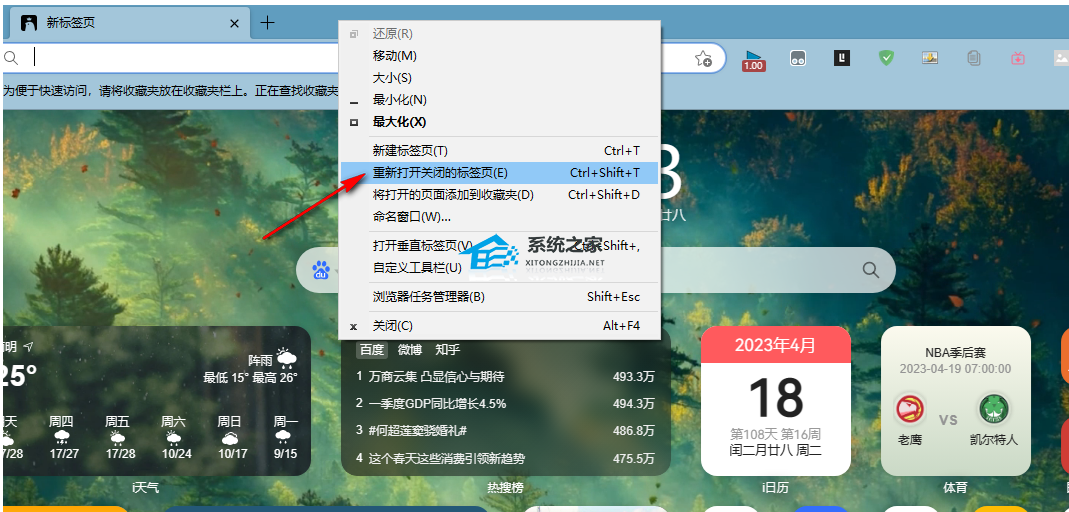
3. 除了这种方法之外,我们也可以点击打开浏览器右上角的“...”图标。
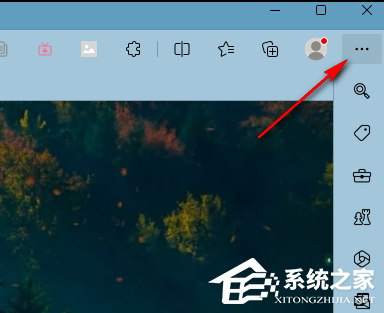
4. 打开“...”图标之后,我们在下拉列表中找到“历史记录”选项,点击打开该选项。
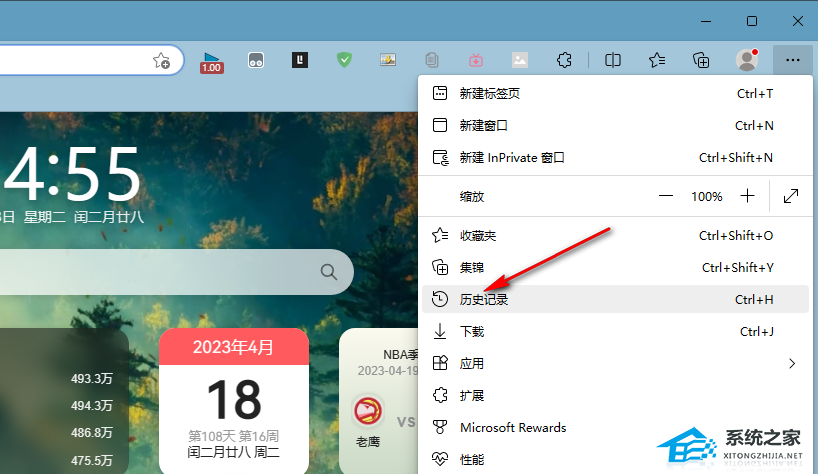
5. 在历史记录的“最近关闭”页面中找到自己需要的重新打开的网页,点击打开即可,我们可以看到快速打开刚关闭的网页的快捷键为“Ctrl+shift+T”,使用快捷键也能快速打开该页面。
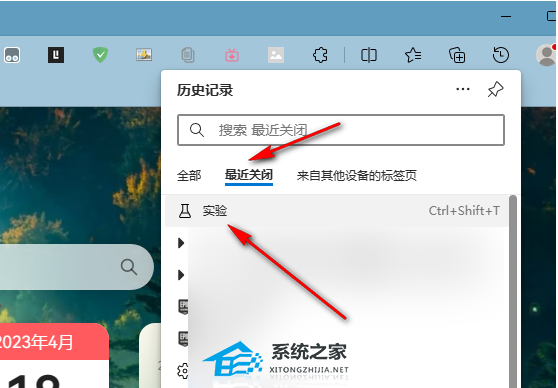
相关文章
- 双击Edge浏览器没反应解决方法-【有效】
- Edge如何删除360导航强制主页,一招轻松解决
- 教你Edge浏览器拉黑网址的方法
- Edge网站显示不安全怎么设置安全?
- Edge浏览器用户配置怎么删除?Edge浏览器删除多余配置配置教程
- Edge浏览器打开网页空白怎么办?Edge浏览器打开一片空白的解决方法
- Edge浏览器aboutblank怎么解决?Edge网页跳转出现aboutblank解决方法
- Edge浏览器代理服务器怎么设置?一招轻松搞定!
- Edge浏览器如何复制要付费的内容?Edge免费复制网页文字的方法
- Edge浏览器bing搜索用不了?Edge浏览器bing搜索无法使用解决方法
- Edge怎么进入开发者模式?Edge打开开发者模式的方法
- Edge浏览器设置打开新标签页的方法
- Edge浏览器idm怎么下载视频?Edge浏览器使用idm下载视频的方法
- Edge下载文件没反应怎么办?Edge下载文件没反应的解决方法
- Edge浏览器找不到鼠标手势功能的解决方法
- Edge浏览器内存占用高怎么办?Edge内存占用高的解决方法